
Atom Editor för Python programmering
hittills har vi använt kommandotolken för vår Python programmering. Kommandotolken är en minimalistisk inbyggd redaktör för nästan alla programmeringsspråk på alla Microsoft-operativsystem, vilket inte kräver någon speciell inställning för att köra. Men detta gör det inte det mest effektiva alternativet. Så nu är frågan här, om inte kommandotolken vad då?
det finns så många alternativ på marknaden men i denna handledning kommer vi att utforska den som är ganska populär, bättre känd som ”Atom Editor”. I den här bloggen kommer jag att visa dig hur du laddar ner och ställer in atom-redigeraren för python-programmering.
Vad gör Atom Editor valet av programmeraren?
Atom är en textredigerare med öppen källkod men det gör det inte speciellt. Det som gör det så annorlunda är att även om det bara är en redaktör ger det IDE-liknande funktioner till sina användare.
IDE vs textredigerare
hur man installerar Atom Editor på Windows 10?
installera Atom Editor är ingen raketvetenskap. Att installera Atom Editor är faktiskt lika enkelt som att skala potatis. Låt oss se hur du installerar Atom Editor för Python-programmering.
Steg 1: Ladda ner redigeraren.
för att installera det måste vi först ladda ner det. Eftersom det är en öppen källkodsprogramvara så kan du få din kopia gratis. Du kan ladda ner Atom Editor från Hemsidan på sin webbplats.
steg 2: Installera Atom Editor
som nämnts ovan är installation av Atom Editor Det enklaste man någonsin kan göra. Hitta bara installationsfilen som du bara laddar ner och dubbelklicka sedan och kör installationsprogrammet. Det är allt du behöver göra. Installationsprogrammet startar Atom-redigeraren när det är klart att installera det. Installationen kan ta lite tid beroende på maskinens konfiguration.
så här konfigurerar du Atom-redigeraren för Python-programmering.
Atom är en textredigerare som inte har några speciella funktioner. Du kan till exempel använda Atom-redigeraren för att skriva din Python-kod/skript men du kan inte köra den. För att få alla de speciella IDE-liknande funktionerna måste vi konfigurera den. Med det menar jag att installera några plugins och konfigurera deras inställningar enligt dina behov.
Plugging 1: Script
att skriva kod i en redaktör och köra den till en annan programvara är inget annat än en smärta som ingen vill uppleva. Plugging ”Script” låter dig köra ditt program i Atom-redigeraren själv.
för att installera denna pluggning, gå först till” Arkiv-menyn ”och välj sedan” Inställningar ”eller så kan du använda kortkommandot ”Ctrl+;”. Välj nu alternativet ” Installera ”från vänster hade sidofältet på sidan” inställning”.
på den här installationssidan ser du ett sökfält. Du måste skriva namnet på pluggen som är” Script ” i den här fältet. Därefter måste du välja pluggning med namnet ”Script” skapat av ”rgbkrk”. Välj bara det och tryck på install-knappen. Detta installerar önskad anslutning på din atom-redigerare.
om du står inför problem med att söka denna pluggning kan du också använda direktlänken till samma pluggning här.
när du är klar med att installera” Script ” – pluggen är du redo att köra ditt program som du brukade göra i någon annan IDE. För att utföra ditt Python-Program med samma kan du använda kortkommandot ”Shift+Ctrl+B”.
här är några andra kortkommandon som du kan använda med denna pluggning.
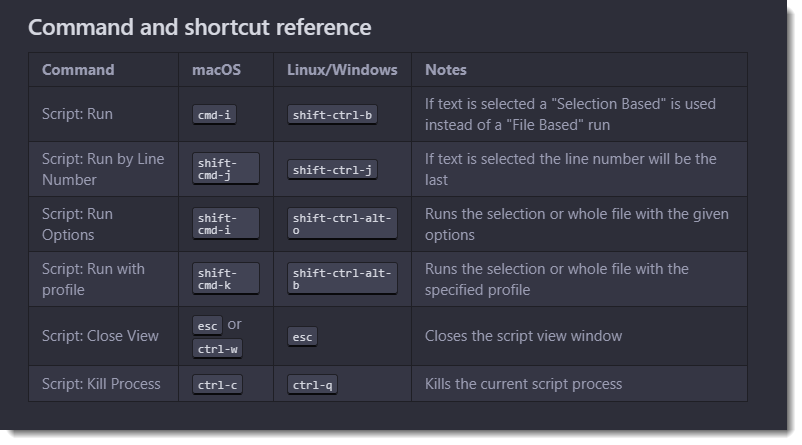
andra Pluggalternativ
tillsammans med ”Script” kan du också installera autofullständig-python. Denna pluggning hjälper dig genom att visa förslag som namnet på Python-paket, variabler, metoder och funktioner. Installationsprocessen är densamma som visas ovan.
det är allt du behöver göra för att lära dig python-programmering.
tack och ha en bra dag!
